Il task manager dell'iPad è uno dei modi più semplici per passare da un'app all'altra o passare a un'app aperta di recente. Ti dà anche accesso al pannello di controllo e ti consente di chiudere un'app che non devi più aprire.
Queste istruzioni si applicano agli iPad con iOS 4.2.1 e versioni successive.
Come attivare le funzionalità multitasking dell'iPad
Per utilizzare funzionalità come App Switcher, assicurati di avere prima le opzioni attivate. Ecco come farlo.
-
Nella schermata Home, tocca Impostazioni.
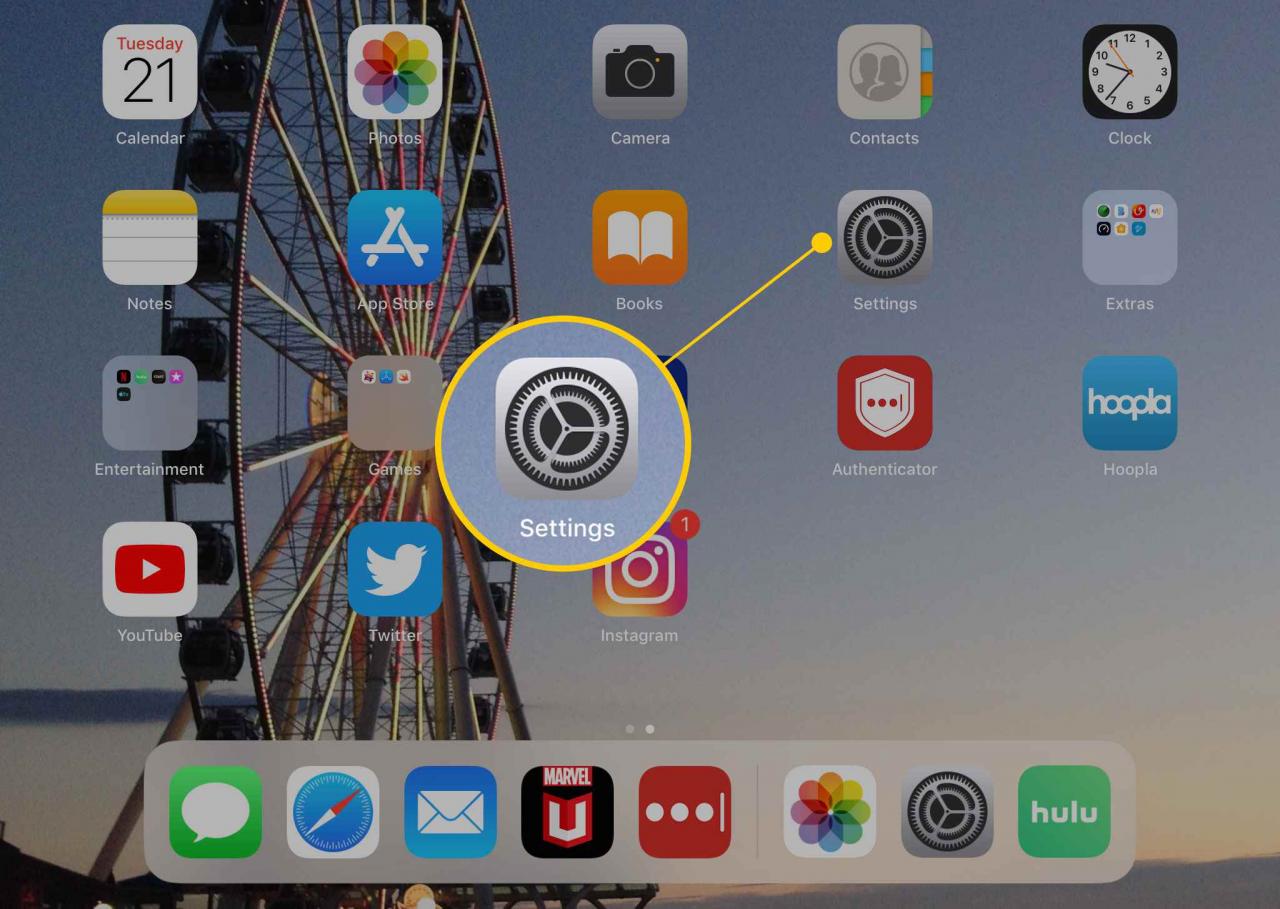
-
Seleziona Generale.
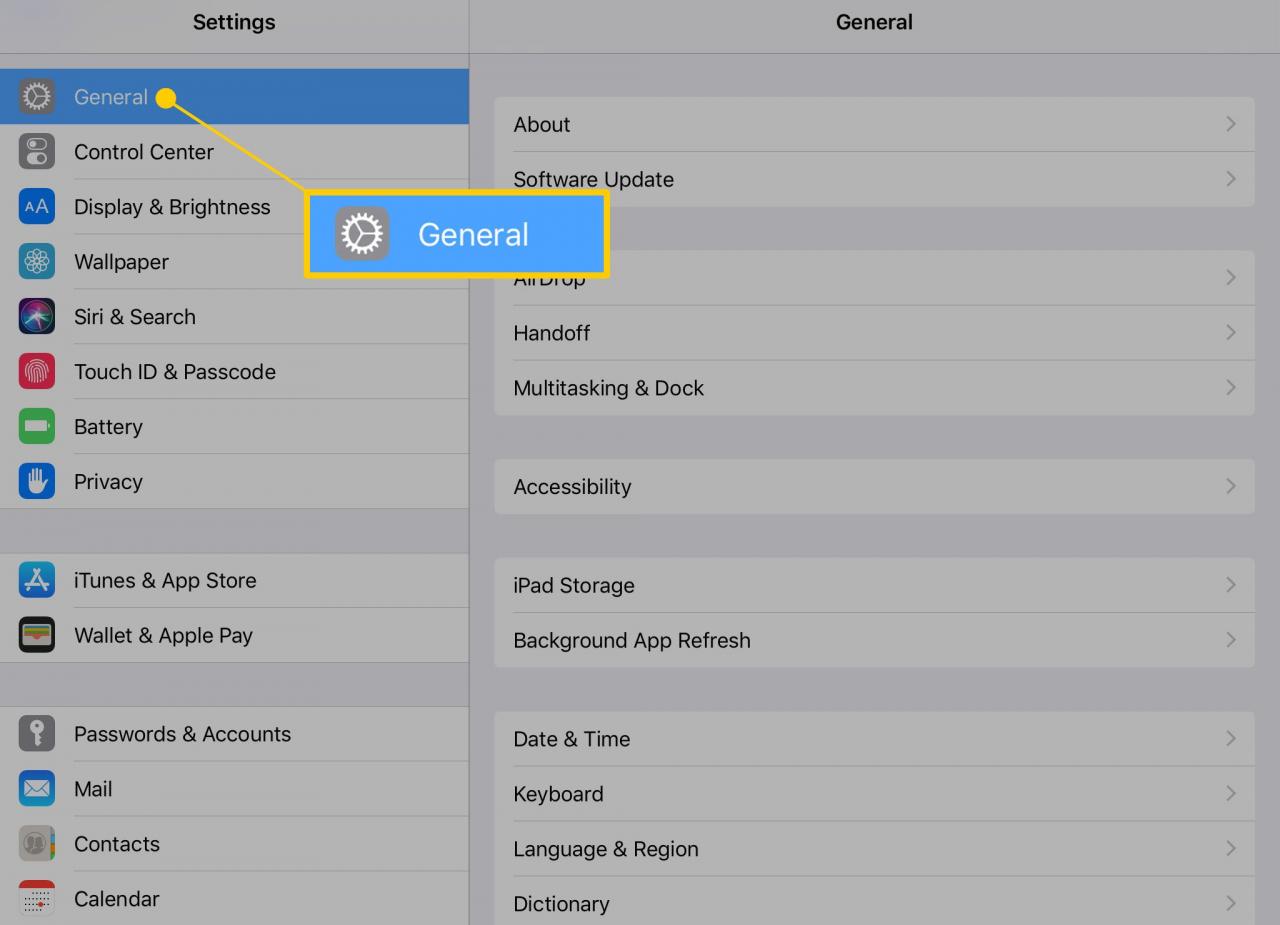
-
Rubinetto Multitasking e dock.
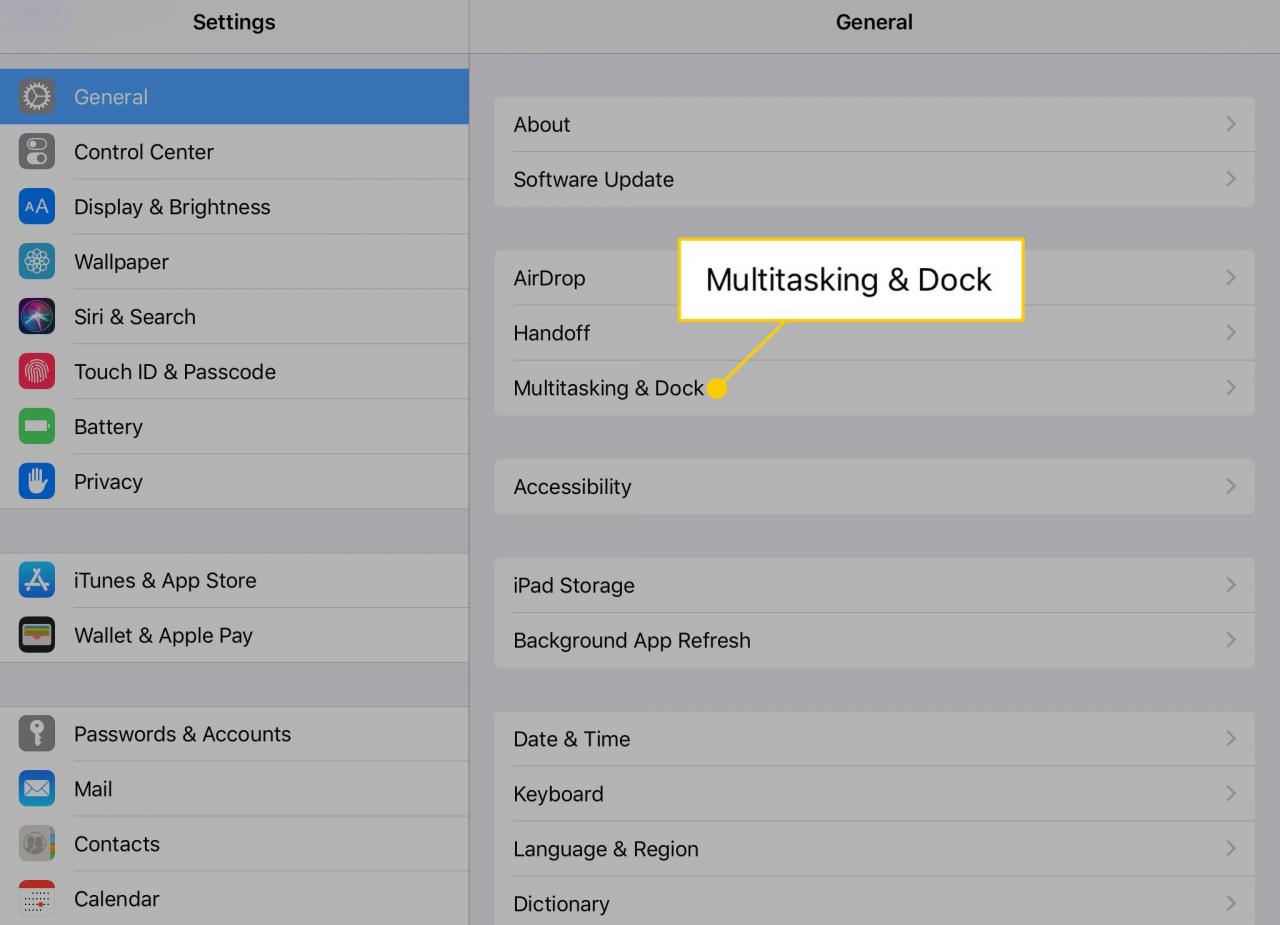
-
La schermata successiva ha gli interruttori necessari per attivare altre funzionalità multitasking come Slide Over e Picture in Picture. Ma quello su cui vuoi assicurarti che sia attivo è Mimica.
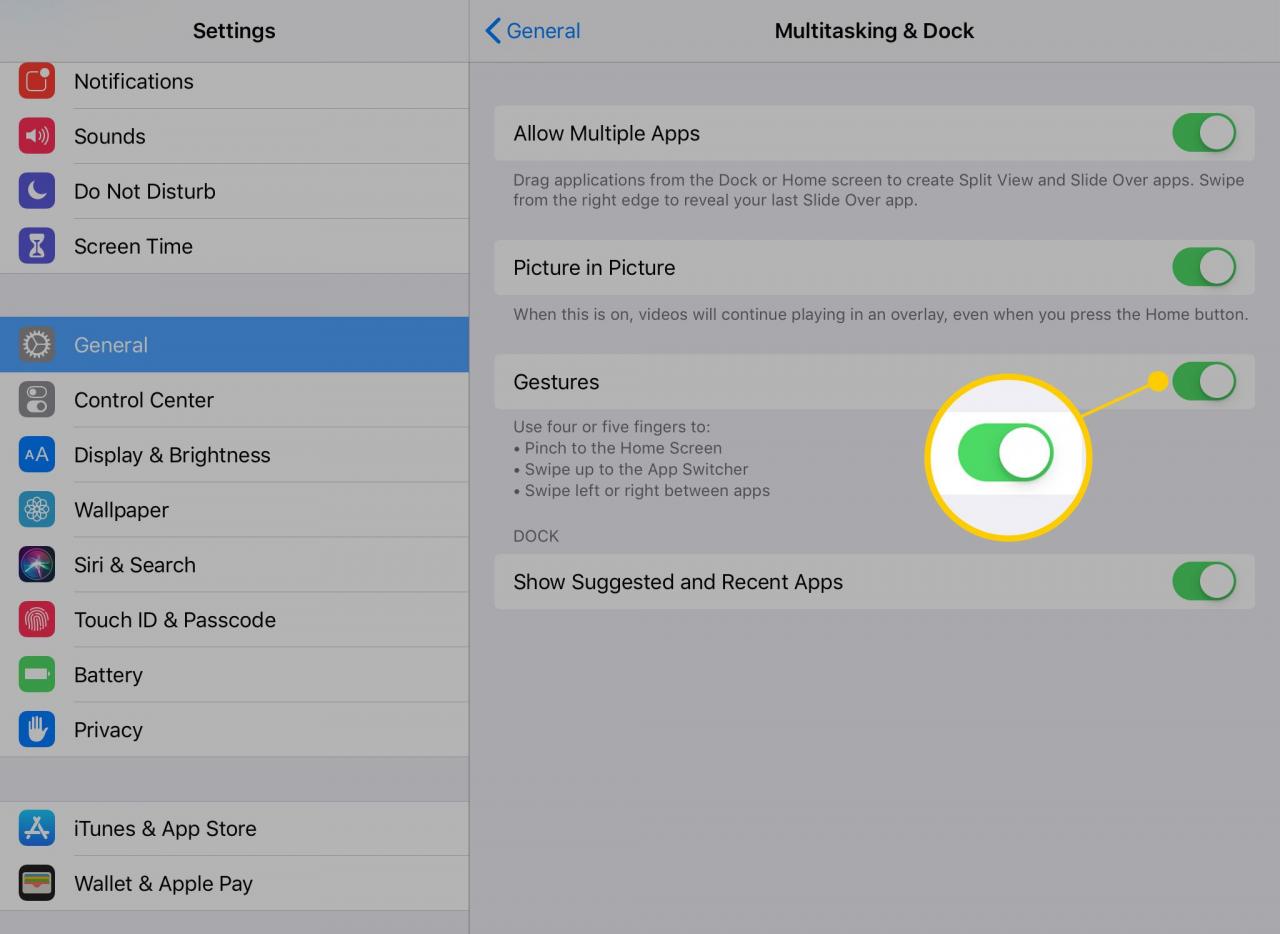
-
Con questa impostazione attivata, avrai tutte le opzioni necessarie per accedere all'App Switcher.
Apri l'App Switcher in uno dei due modi seguenti:
- Fai doppio clic sul pulsante Home, che è il pulsante fisico appena sotto il display dell'iPad quando lo tieni premuto in modalità verticale. Nei modelli successivi, questo è anche il sensore per Touch ID.
- Fai scorrere il dito verso l'alto dal bordo inferiore del display dell'iPad dove lo schermo incontra la smussatura
Quando la schermata del task manager è aperta, le app utilizzate più di recente verranno visualizzate come finestre sullo schermo. Ecco alcune cose che puoi fare su questa schermata:
- Tocca la finestra di un'app per passare ad essa.
- Se scorri dal lato sinistro dello schermo verso il lato destro, puoi scorrere le app aperte di recente. Questa funzione aiuta a passare a un'app anche se sono trascorse alcune ore dall'ultima volta che l'hai aperta.
- Puoi anche chiudere un'app tenendo il dito sulla finestra dell'app e scorrendo verso la parte superiore dello schermo. Questo gesto chiude completamente l'app. Di solito non dovresti aver bisogno di chiudere un'app come questa, ma se hai un'app che si comporta in modo irregolare, chiuderla e riavviarla è un buon passaggio per la risoluzione dei problemi.
Come passare da un'app all'altra sull'iPad
Passare rapidamente da un'app all'altra è un ottimo modo per aumentare la produttività, ma mentre il task manager lo rende molto semplice, non è sempre il più veloce. Esistono altri due metodi per spostarsi rapidamente tra le app.
Come cambiare app utilizzando il dock dell'iPad
Il Dock dell'iPad mostrerà le tre app utilizzate più di recente sul lato destro del dock. Una linea verticale separa le app recenti da quelle che hai fissato in modo permanente al Dock.
Il Dock dell'iPad è sempre visibile nella schermata principale, ma puoi anche accedervi rapidamente all'interno delle app. Se fai scorrere il dito verso l'alto dal bordo inferiore dello schermo, verrà visualizzato il Dock.
Una volta che il Dock è visibile, puoi utilizzarlo per avviare una delle app utilizzate più di recente o una qualsiasi delle app che hai bloccato sul lato sinistro.
Come multitasking usando il Dock
Il Dock rende anche il multitasking un gioco da ragazzi offrendoti un modo semplice e veloce per visualizzare più app sullo schermo contemporaneamente utilizzando Slide Over, Split View e Picture in Picture. Ecco come avere fino a tre app aperte contemporaneamente sul tuo iPad.
-
Apri la prima app che desideri utilizzare.
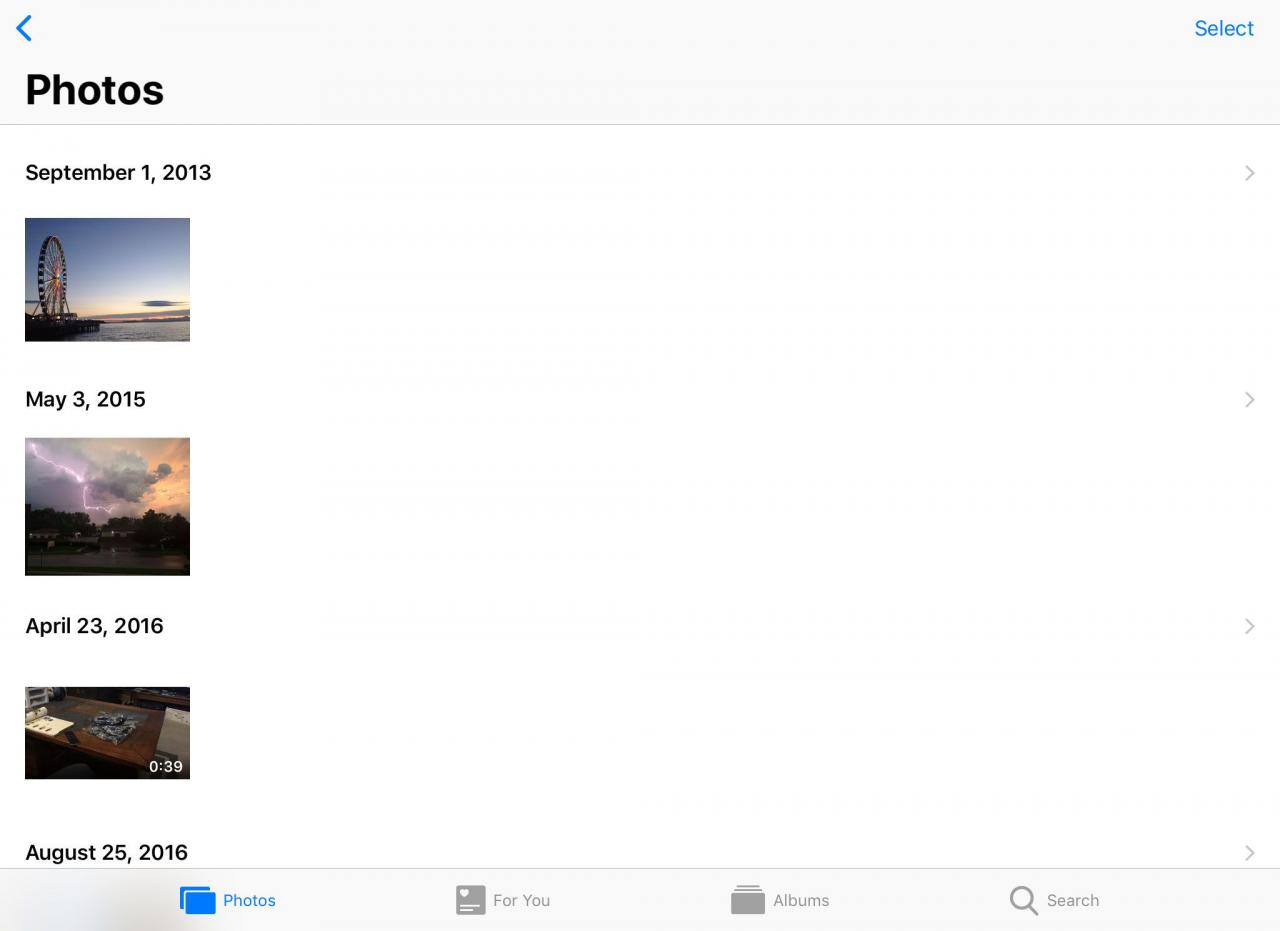
-
Scorri verso l'alto dalla parte inferiore dello schermo per aprire il Dock.
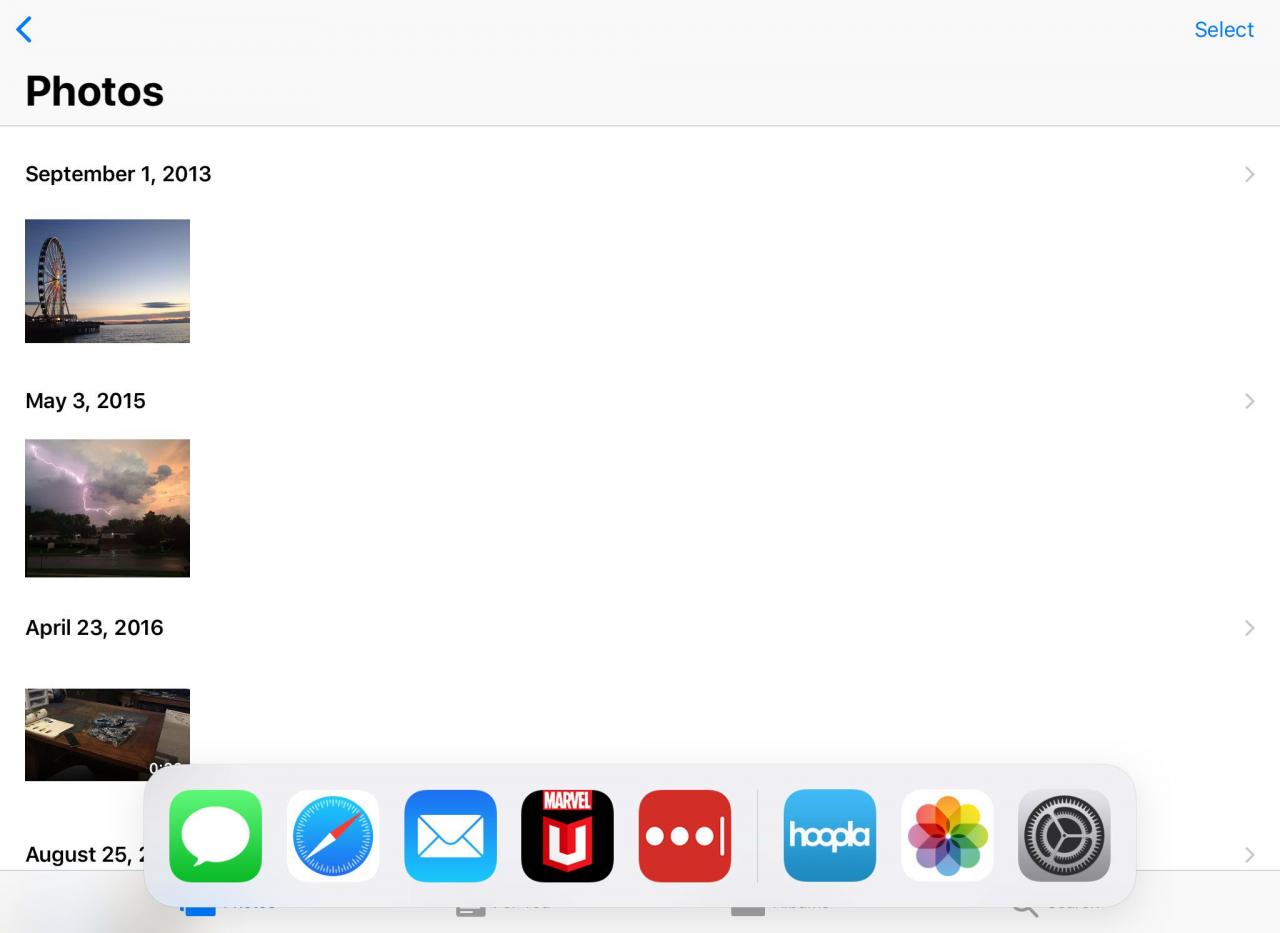
-
Trascina l'icona della prossima app che desideri aprire sul lato destro dello schermo.
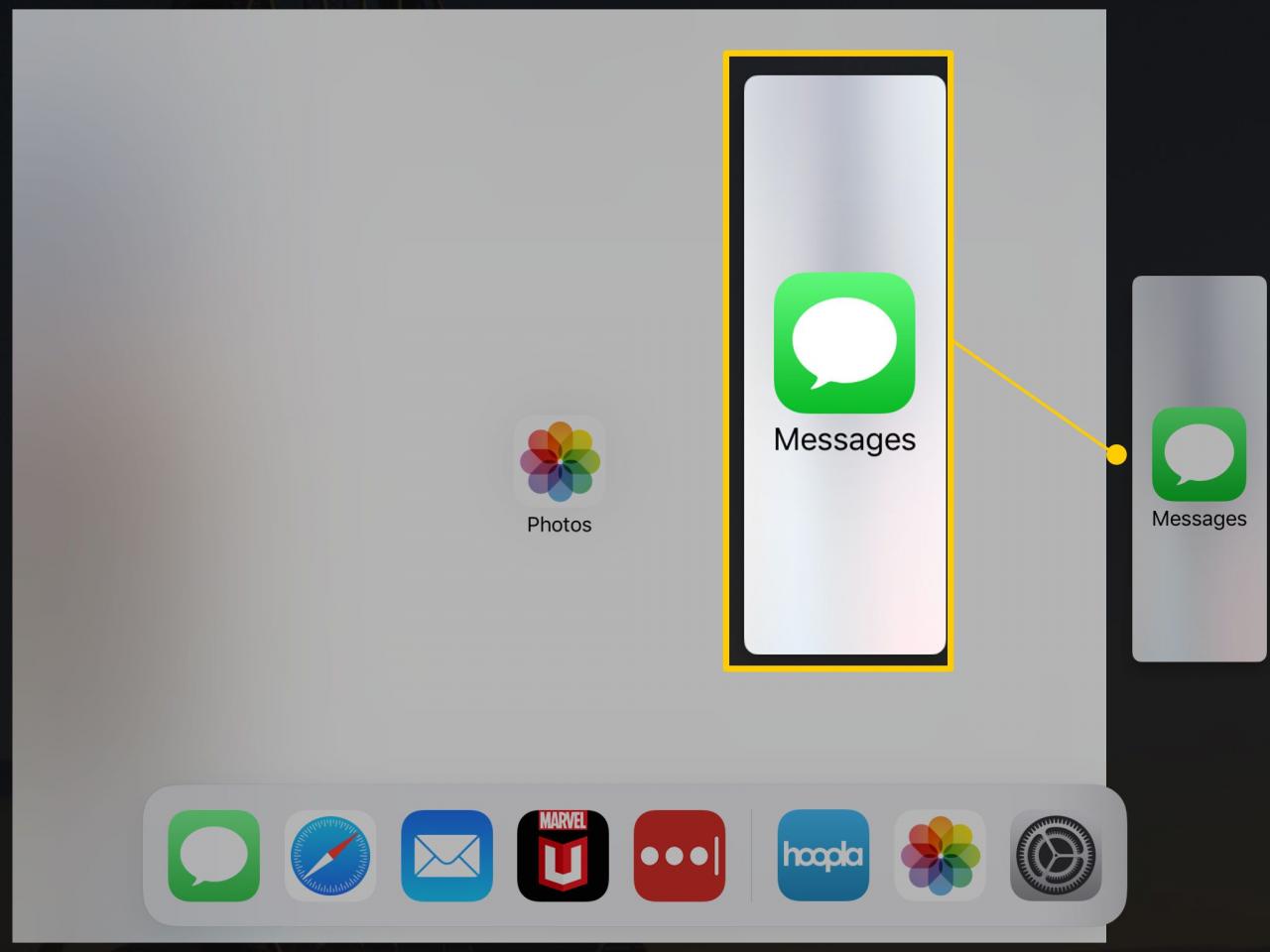
-
Rilascia l'icona e le app appariranno una accanto all'altra.
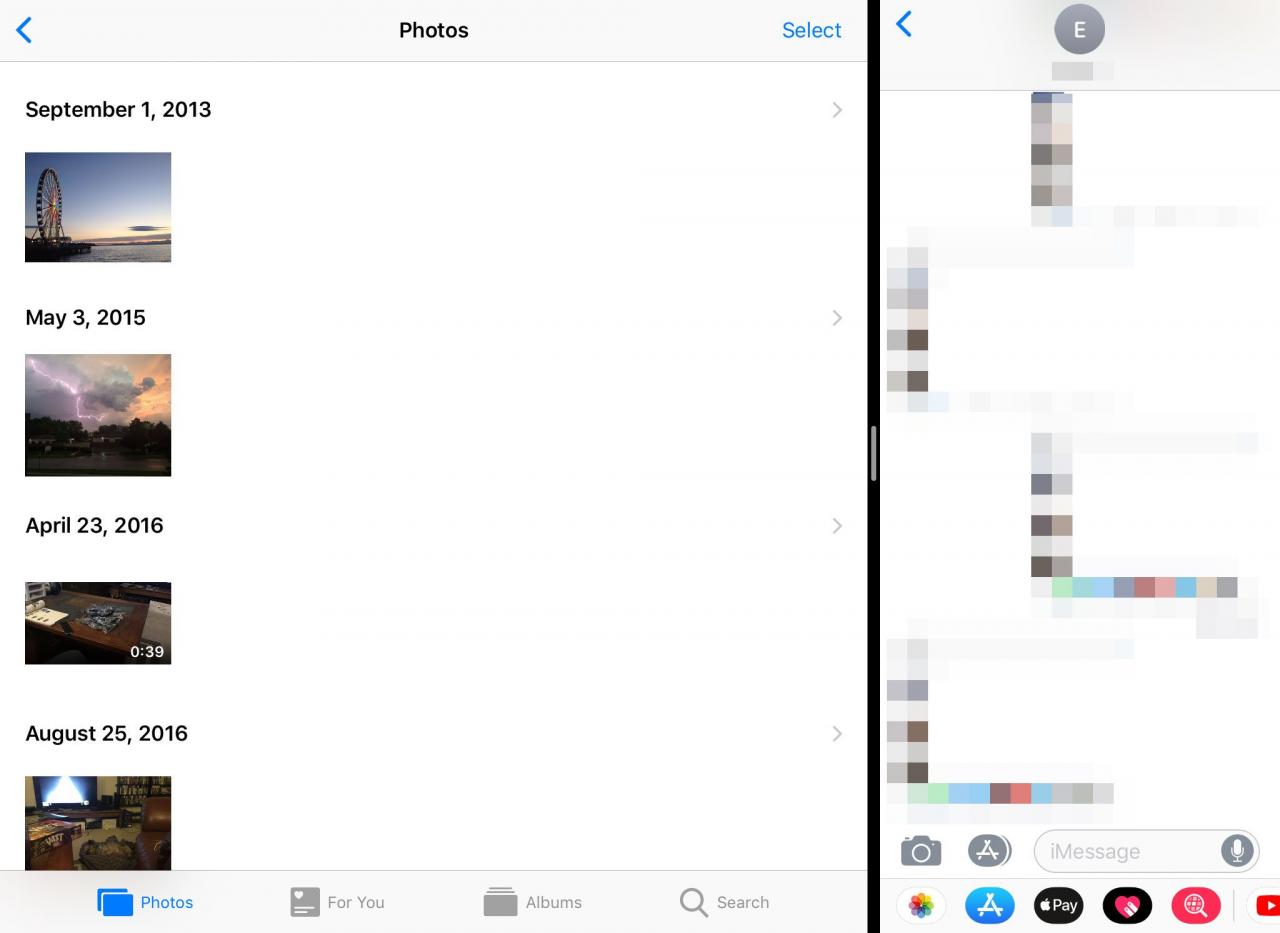
-
Puoi regolare la larghezza di entrambe le app trascinando la scheda tra di esse a sinistra oa destra. Tirandolo su uno dei bordi dello schermo si chiuderà l'app su quel lato.
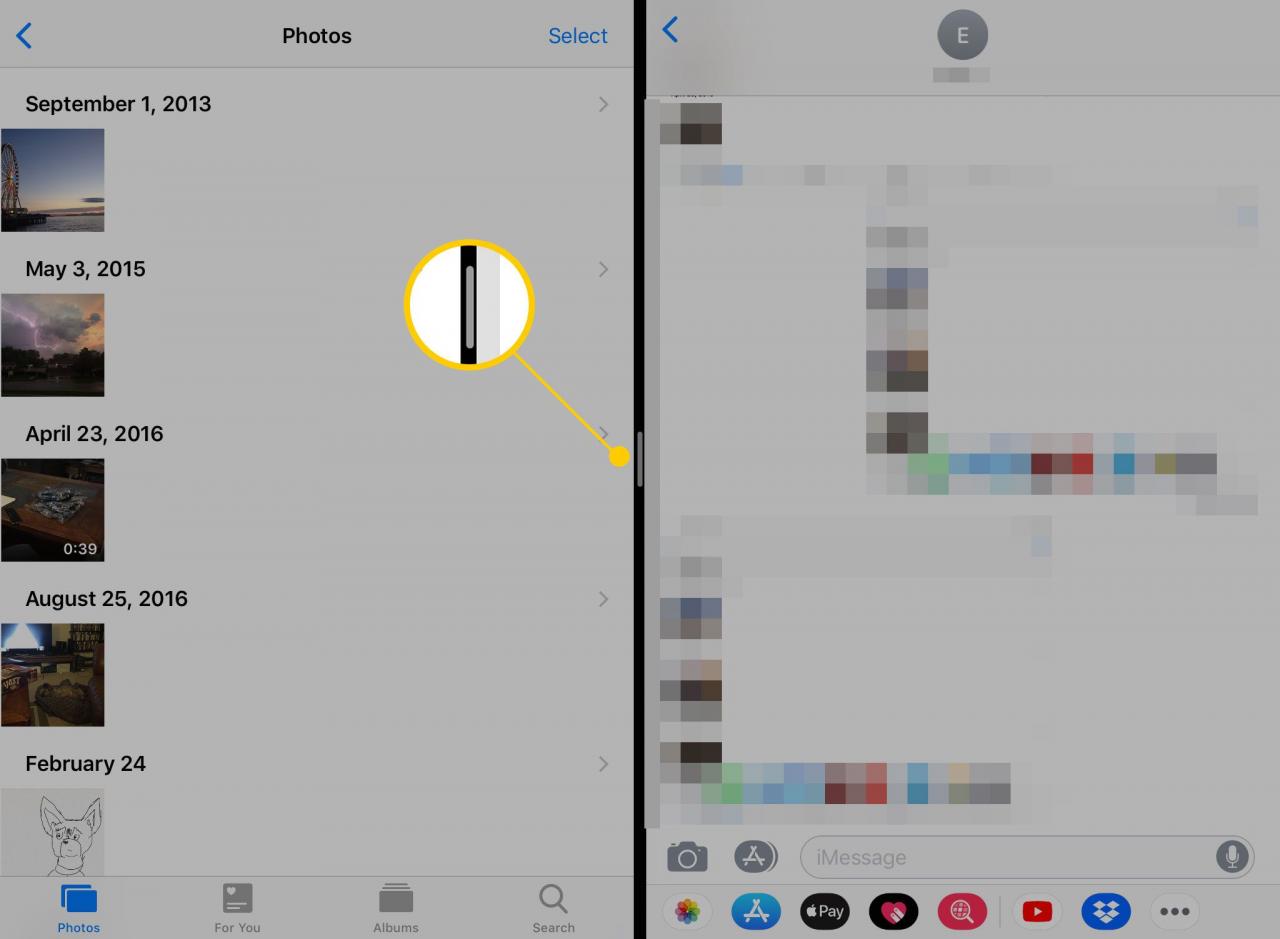
-
Per aprire una terza app in Slide Over, solleva nuovamente il Dock e trascina l'icona dell'app che desideri sulla linea tra le due app già aperte (dove si trova il cursore di regolazione).
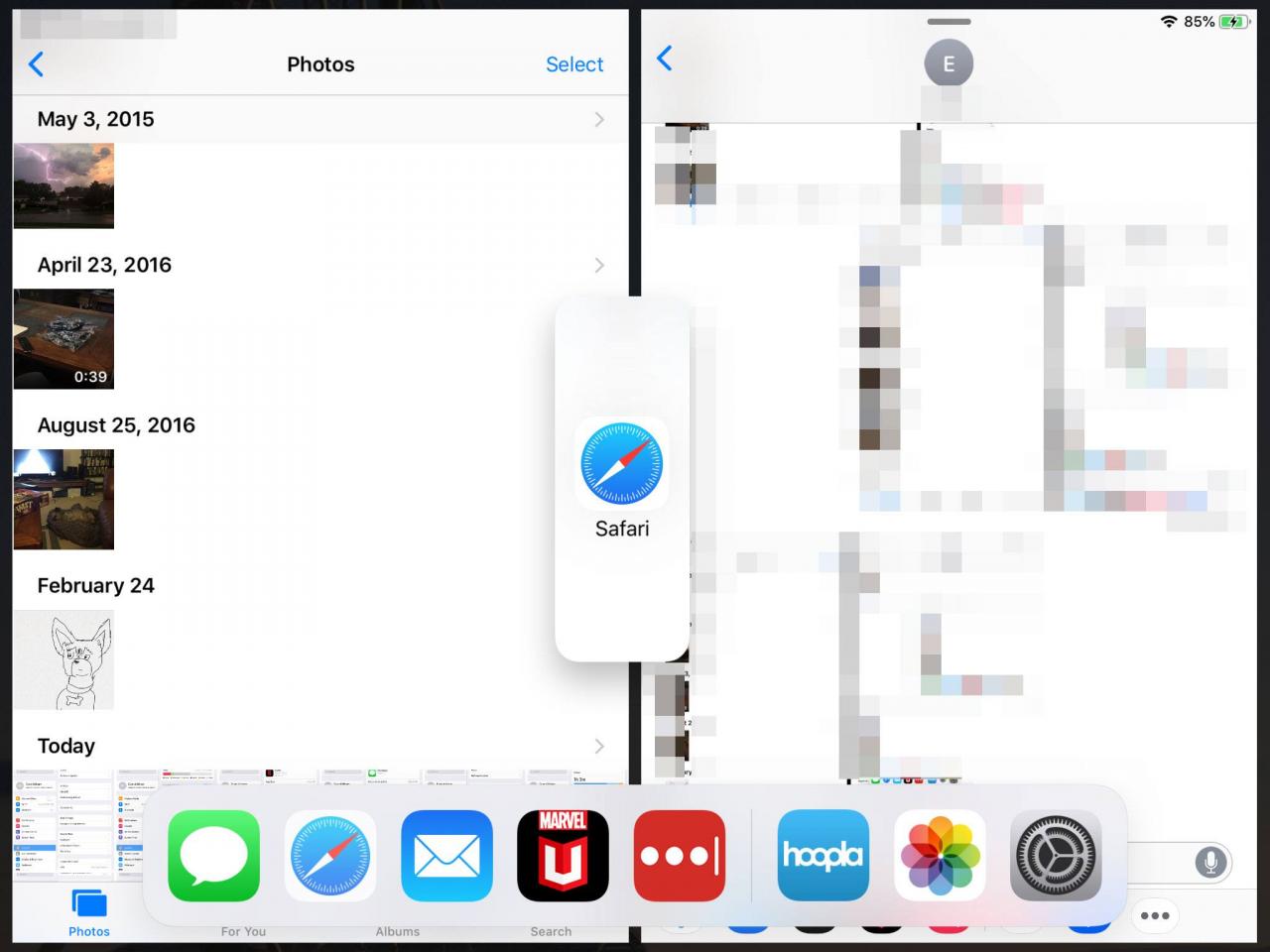
-
Una volta rilasciata l'icona, la terza app si aprirà in una finestra rettangolare alta sopra le altre due. Puoi usare il cursore nella parte superiore di questa app per farla scorrere temporaneamente fuori dallo schermo. Scorri il dito dal bordo dello schermo per tirarlo indietro.
Con più app aperte, puoi trascinare foto, testo e video tra di loro.
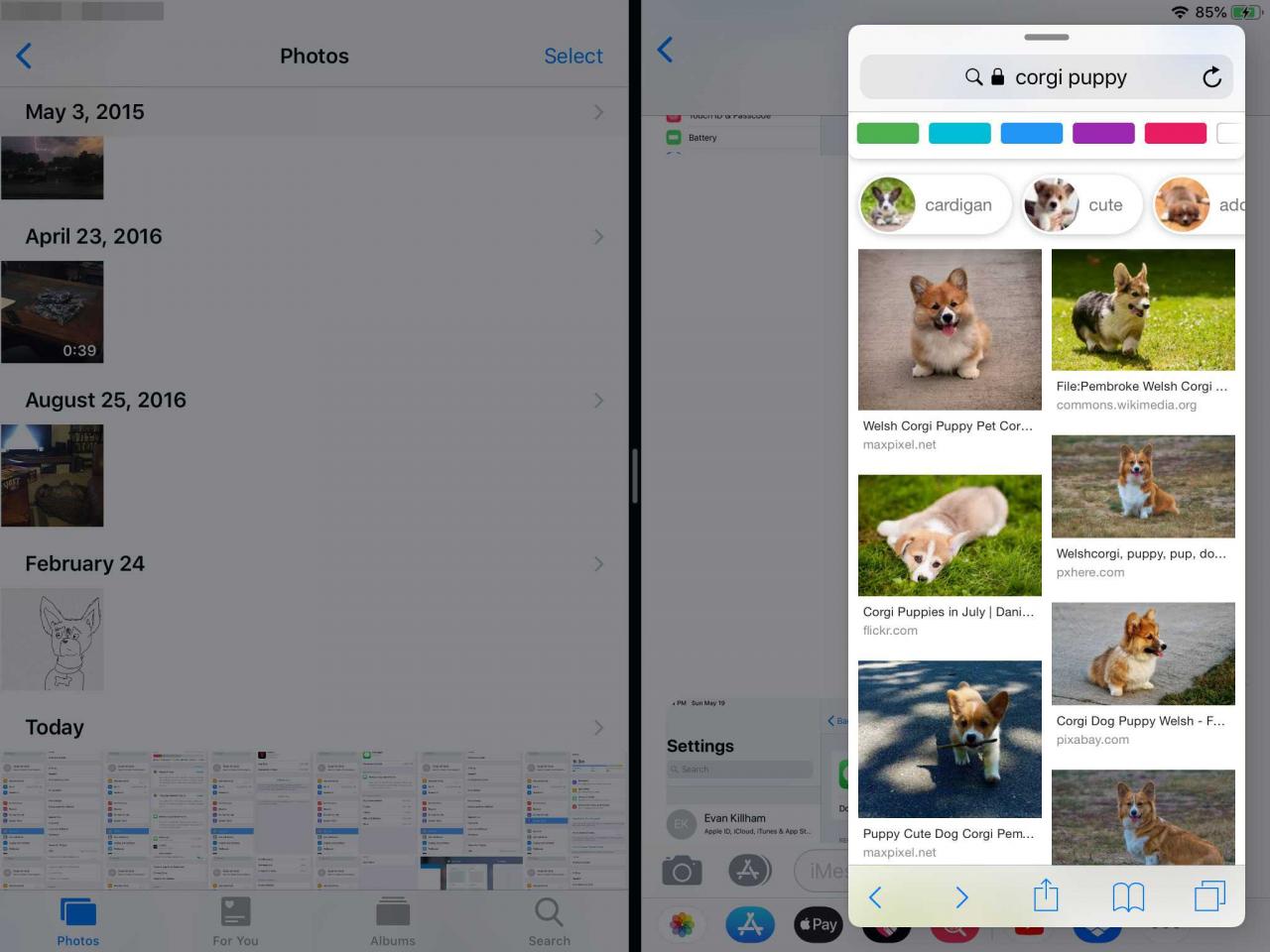
-
Non tutte le app supportano il multitasking. Se l'app appare come una finestra quadrata invece che come un rettangolo orizzontale quando la trascini verso il centro dello schermo, verrà avviata in modalità a schermo intero.
Come cambiare app utilizzando i gesti multitasking
I gesti multitasking integrati in iOS sono alcuni segreti interessanti che possono aiutarti a ottenere il massimo dal tuo iPad.
Usa questi gesti per passare da un'app all'altra tenendo premute quattro dita sullo schermo dell'iPad e scorrendo verso sinistra o destra per navigare tra le app utilizzate di recente. Puoi anche scorrere verso l'alto con quattro dita per visualizzare l'App Switcher.